Odblokuj iPada bez Apple ID – 5 prostych metod
5 minuta. czytać
Zaktualizowano na
Przeczytaj naszą stronę z informacjami, aby dowiedzieć się, jak możesz pomóc MSPoweruser w utrzymaniu zespołu redakcyjnego Czytaj więcej
Zastanawiasz się, jak odblokować iPada bez Apple ID? To najpopularniejszy tablet z ponad 53% udziału w rynku, ale nie jest to pozbawione wyzwań. Utrata dostępu do urządzenia z powodu zapomnienia Apple ID może być szczególnie frustrująca.
Co więcej, aby korzystać z czegokolwiek firmy Apple – np. z usług, zakupów w aplikacji i subskrypcji, musisz najpierw wprowadzić swój identyfikator. Ale nie martw się!
Poniżej znajdziesz 5 sposobów na łatwe odblokowanie tabletu. Wszystkie osobiście przetestowałem i udokumentowałem proces zrzutami ekranu. Przejdźmy zatem do rzeczy!
Jak odblokować iPada bez Apple ID?
Rozwiązanie 1: Użyj innego urządzenia
Ta metoda może być pomocna, jeśli zalogowałeś się przy użyciu tego samego Apple ID na innym urządzeniu. Możesz zresetuj swoje hasło do Apple ID stamtąd i zaloguj się przy użyciu nowego hasła na iPadzie.
Jeśli więc Twój Mac używa tego samego Apple ID, wykonaj poniższe kroki:
Krok 1: Otwórz MacBooka.
Krok 2: Kliknij ikonę Apple w lewym górnym rogu ekranu głównego.
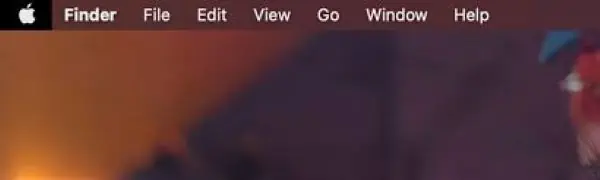
Krok 3: Kliknij "Ustawienia systemowe".
Krok 4: Przejdź do swojego imienia i nazwiska w lewym panelu i kliknij „Hasło i bezpieczeństwo".
Krok 5: Kliknij "Zmień hasło".

Krok 6: Wprowadź hasło do MacBooka i kliknij „Dopuszczać".
Krok 7: Utwórz nowe hasło, zweryfikuj je i kliknij „zmiana".
W ten sposób możesz zmienić hasło Apple ID i ponownie zalogować się na iPadzie.
Jeśli ten sam Apple ID jest zalogowany na Twoim iPhonie:
Krok 1: Otwórz aplikację Ustawienia na swoim iPhonie.
Krok 2: Stuknij w swoje imię.
Krok 3: Wybierz "Hasło i bezpieczeństwo".
Krok 4: Kliknij "Zmień hasło".

Krok 5: Wprowadź hasło do iPhone'a.
Rozwiązanie 2: Użyj iCloud
Jeśli włączyłeś opcję „Znajdź moje” na iPadzie, iCloud to świetny wybór do odblokowania urządzenia. Resetuje iPada, a następnie możesz ustawić nowy Apple ID i hasło, aby ponownie uruchomić iPada.
Krok 1: Otwórz konto iCloud połączone z funkcją „Znajdź moje”.
Krok 2: W obszarze Aplikacje w prawym górnym rogu kliknij „Znajdź moje”, jak pokazano na poniższym zrzucie ekranu.

Krok 3: Jeśli pojawi się monit, wprowadź ponownie hasło iCloud.
Krok 4: Kliknij nazwę swojego urządzenia w sekcji „Wszystkie urządzenia".
Krok 5: Przewiń w dół i kliknij „Wymaż to urządzenie".
Spowoduje to przywrócenie ustawień fabrycznych iPada bez Apple ID i usunięcie całej zawartości. Możesz teraz skonfigurować nowy Apple ID i kontynuować korzystanie z iPada.
Rozwiązanie 3: Przywróć ustawienia fabryczne iPada
Resetowanie iPada do ustawień fabrycznych może pomóc rozwiązać wiele problemów z oprogramowaniem, umożliwiając urządzeniu nowy start na poziomie systemu operacyjnego. Umożliwi to utworzenie nowego identyfikatora Apple ID i hasła. Mimo wszystko miej tego świadomość spowoduje to usunięcie wszystkich Twoich danych.
Krok 1: Otwórz aplikację Ustawienia na iPadzie.
Krok 2: Wybierz "Ogólne".
Krok 3: Przewiń w dół i dotknij „Przenieś lub zresetuj iPada".
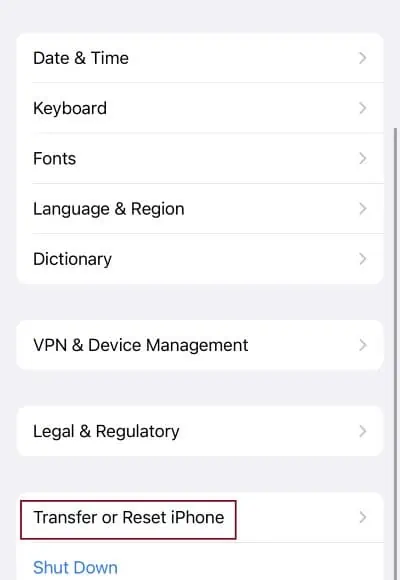
Krok 4: Wybierz "Wymaż całą zawartość i ustawienia".
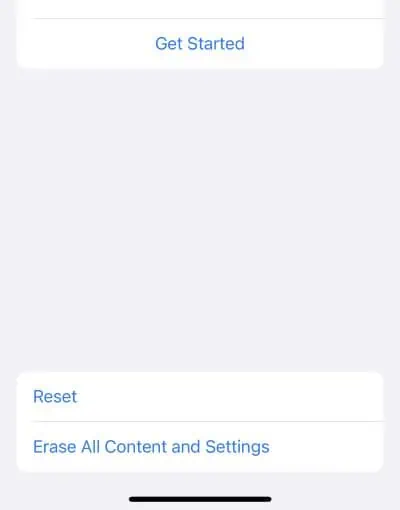
Krok 5: Wprowadź hasło do iPada.
To wszystko, dane zostaną usunięte w ciągu kilku minut, a Twój iPad będzie wyglądał jak nowy. Teraz utwórz nowy Apple ID i hasło, aby kontynuować korzystanie z iPada.
Rozwiązanie 4: Użyj iTunes w trybie DFU
Czasami, gdy zastosujesz zwykłą metodę przywracania ustawień fabrycznych, może zostać wyświetlony monit o podanie identyfikatora Apple ID i hasła w celu przywrócenia urządzenia.
W takich przypadkach możesz umieścić iPada w DFU lub Tryb aktualizacji oprogramowania sprzętowego urządzenia. Dzięki temu możesz przywrócić oryginalne ustawienia urządzenia bez konieczności podawania danych Apple ID.
Przed kontynuowaniem wykonaj kopię zapasową iPada, ponieważ ten krok wiąże się z usunięciem wszystkich danych.
Do wykonania tej metody potrzebny będzie także komputer.
Krok 1: Otwórz iTunes na swoim komputerze. Upewnij się, że masz zainstalowaną najnowszą wersję iTunes.
Krok 2: W przypadku iPada bez przycisku na ekranie głównym:
- Szybko naciśnij i zwolnij przycisk zwiększania głośności.
- Szybko naciśnij i zwolnij przycisk zmniejszania głośności.
- Naciśnij i przytrzymaj przycisk zasilania, aż na ekranie iPada pojawi się ikona połączenia z komputerem.
W przypadku iPada z przyciskiem Home:
- Naciśnij i przytrzymaj jednocześnie przyciski Home i Power, aż na ekranie iPada pojawi się ikona połączenia z komputerem.
Krok 3: Teraz iTunes wykrywa iPada w trybie odzyskiwania i pyta o wybór pomiędzy Aktualizacją a Przywracaniem. Kliknij "Przywracać".
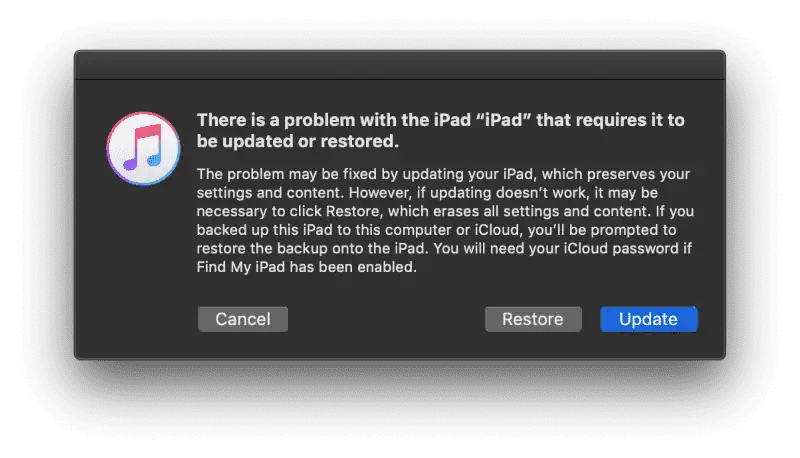
Krok 4: Potwierdź klikając „Przywracanie i aktualizacja"Przycisk.
Krok 5: Kliknij "Następna" i wtedy "Akceptuję".
iTunes zainstaluje oprogramowanie sprzętowe, a następnie rozpocznie się proces przywracania. Gdy już to zrobisz, zobaczysz „Witaj ekranie” na iPadzie. Następnie możesz skonfigurować przywrócone urządzenie, używając nowego Apple ID i hasła.
Rozwiązanie 5: Użyj Dowolne odblokowanie
Jeśli chcesz odblokować iPada bez utraty danych, z pomocą może przyjść profesjonalne oprogramowanie, takie jak AnyUnlock. Oto jak:
Krok 1: Pobierz AnyUnlock oprogramowanie na komputerze.
Krok 2: Podłącz iPada do komputera przez USB.
Krok 3: Uruchom oprogramowanie na swoim komputerze i kliknij „Odblokuj Apple ID".
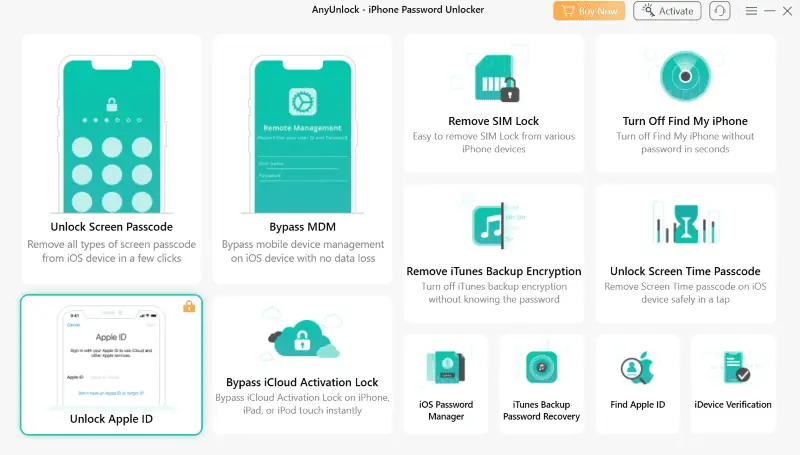
Krok 4: Następnie kliknij "Zacząć teraz".
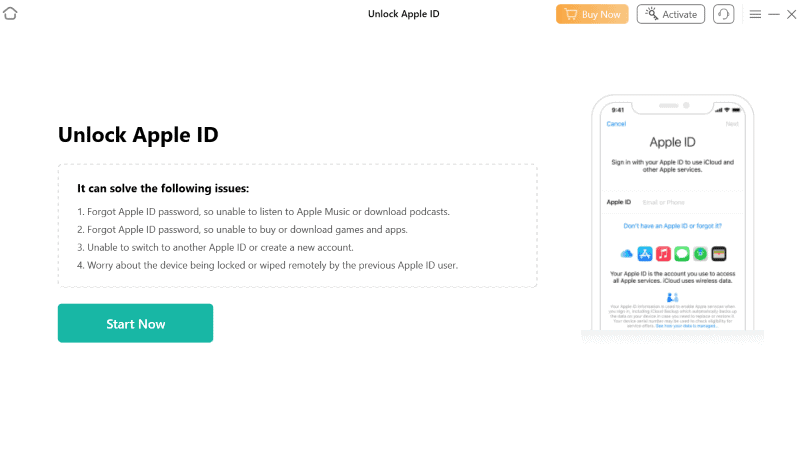
Krok 5: Gdy iPad pojawi się na ekranie komputera, kliknij „Odblokuj teraz".
Krok 6: Aplikacja usunie identyfikator Apple ID bez wpływu na dane na iPadzie.
Teraz wiesz, jak odblokować iPada bez Apple ID. Te pięć metod zajmie tylko kilka minut Twojego czasu. Pamiętaj jednak, że przywrócenie ustawień fabrycznych urządzenia spowoduje usunięcie wszystkich danych – dlatego wykonaj kopię zapasową.
Jeśli masz jakieś wskazówki, nie wahaj się podzielić nimi w komentarzach poniżej!








Forum użytkowników
Wiadomości 0